win7电脑不自动休眠 如何在win7中设置电脑不休眠
更新时间:2024-04-23 15:03:00作者:xiaoliu
在使用Win7电脑时,有时候我们希望电脑不自动休眠,但却发现无论如何设置都无效,在Win7系统中,我们可以通过简单的操作来设置电脑不休眠的功能。接下来我们就来一起看看如何在Win7中设置电脑不休眠的方法。
具体步骤:
1.打开电脑的开始,也就是电脑左下角的圆形图标。然后点击“控制面板” 如图

2.点击窗口里的 “硬件和声音” 如图
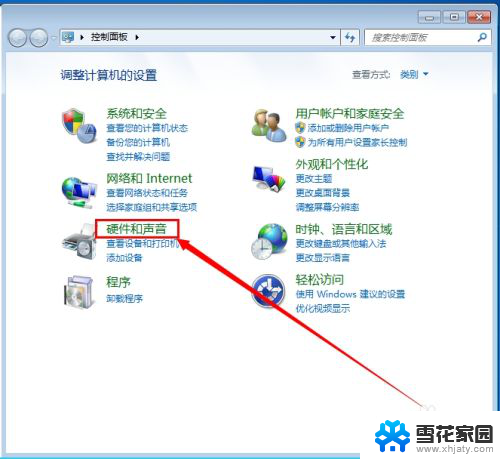
3.然后点击“电源选项” 如图
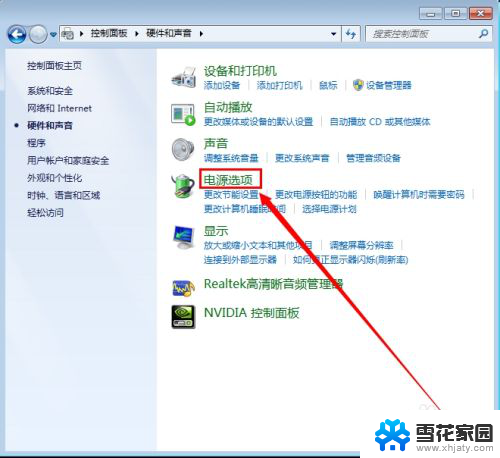
4.点击左手边的“更改计算机睡眠时间” 进入电脑的睡眠时间设置窗口 如图
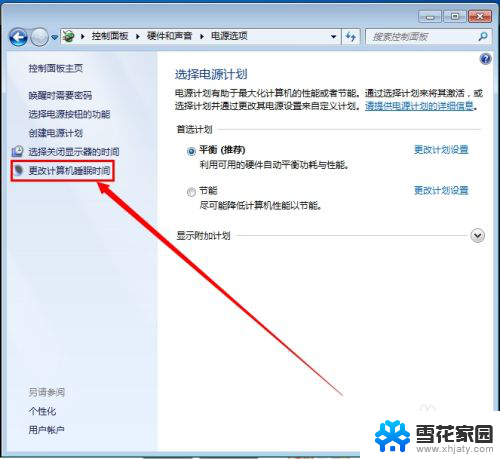
5.在“使用计算机进入睡眠状态”那里设置成 “从不” ,然后点击“保存更改” ,就可以使电脑不会有休眠的状态了 如图
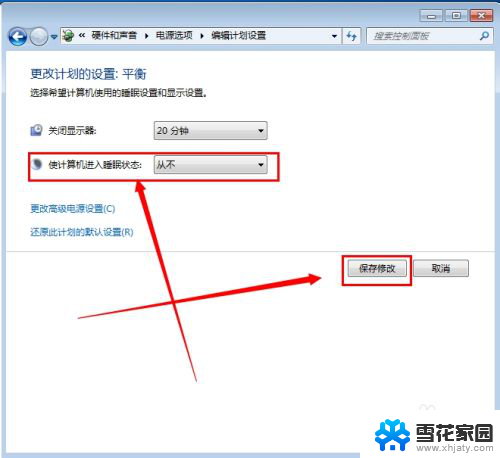
以上就是Win7电脑不自动休眠的全部内容,如果遇到这种情况,您可以按照以上操作进行解决,非常简单快速,一步到位。
win7电脑不自动休眠 如何在win7中设置电脑不休眠相关教程
-
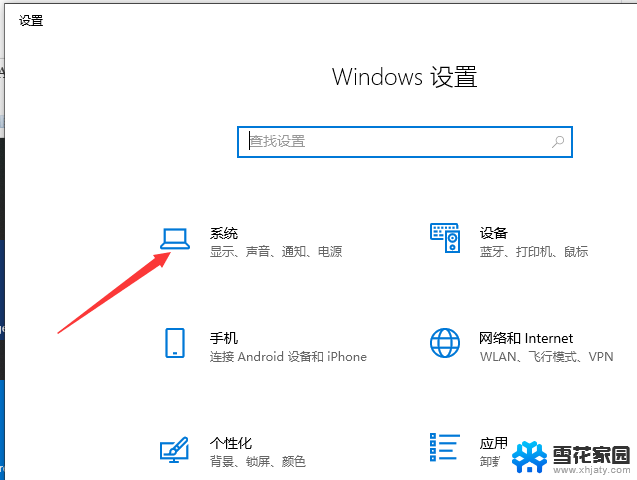 win7怎么设置屏幕常亮不休眠 win7怎么设置屏幕不休眠
win7怎么设置屏幕常亮不休眠 win7怎么设置屏幕不休眠2024-06-14
-
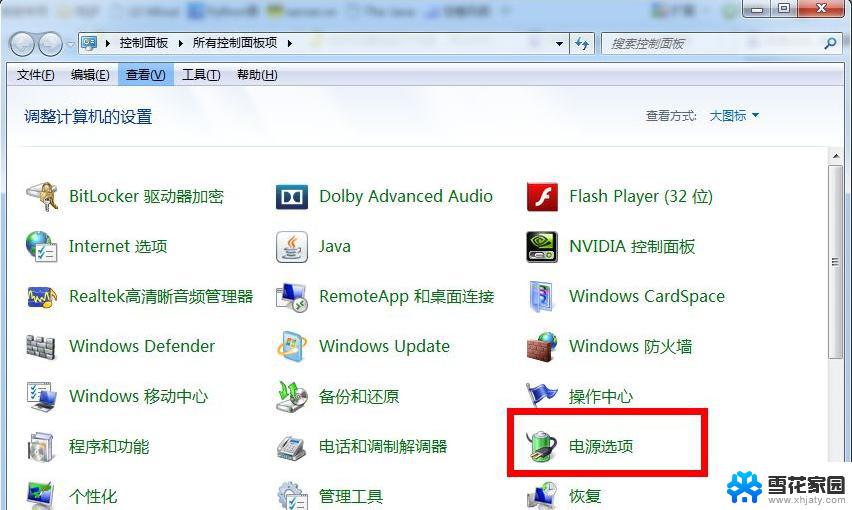 win7电脑没有休眠选项 Win7休眠功能缺失如何解决
win7电脑没有休眠选项 Win7休眠功能缺失如何解决2023-11-07
-
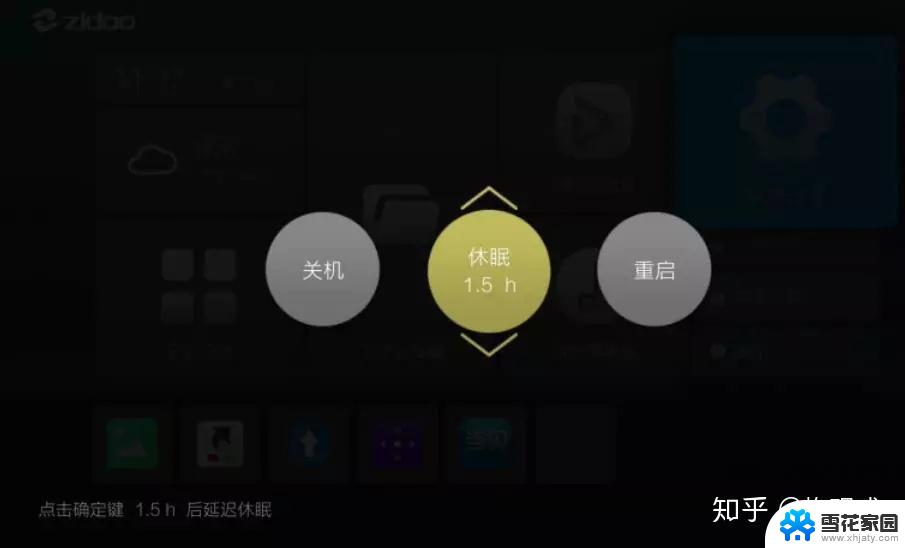 win7设置定时休眠 win7休眠设置失败
win7设置定时休眠 win7休眠设置失败2024-09-07
-
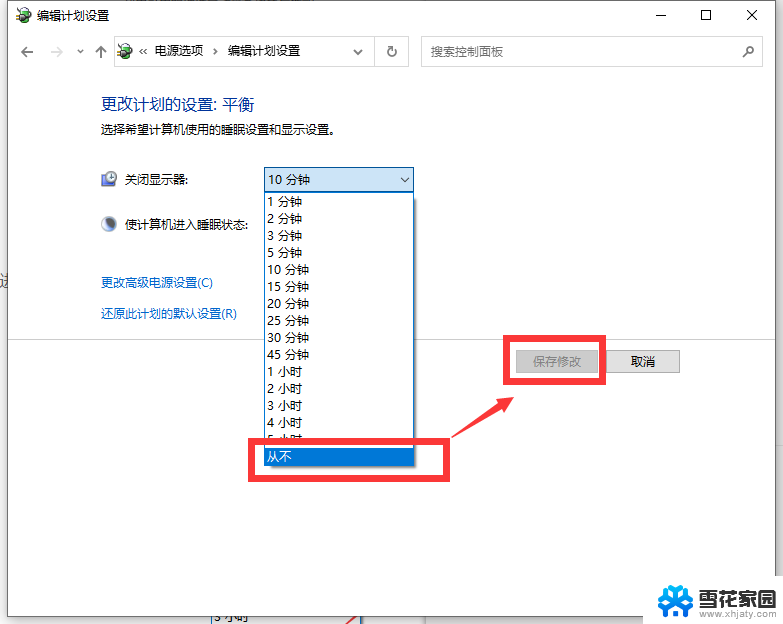 windows7电脑休眠设置 win7休眠时间设置方法
windows7电脑休眠设置 win7休眠时间设置方法2024-03-16
- windows7旗舰版如何设置休眠 win7休眠设置步骤
- win7系统屏幕休眠设置 win7屏幕休眠时间设置方法
- win7哪里设置休眠时间 Win7休眠设置步骤
- windows7屏幕怎么能永久不黑屏 Win7怎么设置不待机不休眠
- win7不能睡眠 win7系统睡眠无法进入
- win7待机锁屏怎么设置 win7电脑自动锁屏的设置方法
- win7屏幕密码 Win7锁屏密码设置步骤
- win7更改文件格式 win7怎么更改文件格式为MP4
- 如何关闭win7自带的杀毒软件 Win7关闭Windows Defender的方法
- win7如何手机投屏 手机投屏到win7电脑
- windows7关闭防火墙怎么关 Win7防火墙关闭步骤
- win7的ip地址怎么查 Win7系统如何查看IP地址
win7系统教程推荐
- 1 win7屏幕密码 Win7锁屏密码设置步骤
- 2 如何关闭win7自带的杀毒软件 Win7关闭Windows Defender的方法
- 3 win7怎么重新激活系统 win7系统激活工具
- 4 怎么看win7是多少位 win7怎么查看系统的位数
- 5 windows8开始菜单改成win 7 Win8系统开始菜单设置成win7样式的方法
- 6 windows7无法连接到网络 Win7网络连接无法访问Internet解决方法
- 7 win7电脑如何手机投屏 在win7电脑上设置投射屏幕
- 8 0xc0000225按f8进不了win7 Win7系统开机按F8无法进入安全模式解决方法
- 9 win7系统密码忘了怎么解除 忘记win7开机密码怎么办
- 10 win7设置定时休眠 win7休眠设置失败